Интеграция с Microsoft Exchange позволяет сделать сервис планирования встреч в календаре Outlook и мессенджерах. Бот может проверять занятость, подбирать свободные слоты для встреч, автоматически создавать события в календаре и отправлять приглашения участникам.
*Интеграция сделана через Exchange, что позволяет работать без подписки на Azure.
Кому подойдет интеграция
Чат-боты с Outlook полезны компаниям и специалистам, которые работают со встречами, записями и расписанием.
1. Медицина и wellness: запись пациентов на прием к врачу, бронирование времени для процедур и тренировок.
2. Продажи и консультации: бронирование встреч с менеджерами, запись на консультацию.
3. HR и рекрутинг: планирование собеседований.
4. Образование и коучинг: запись на уроки, вебинары и тренинги.
5. Корпоративные сервисы: бронирование переговорных, планирование встреч с коллегами.
В базовом сценарии бот проверяет занятость → показывает свободное время, которое выделено под встречи → записывает на встречу → ставит событие в календарь. Для автоматизации смежных процессов чат-бот можно связать с Битрикс24, amoCRM, HH.ru, iSpring, e-Staff, ChatGPT.
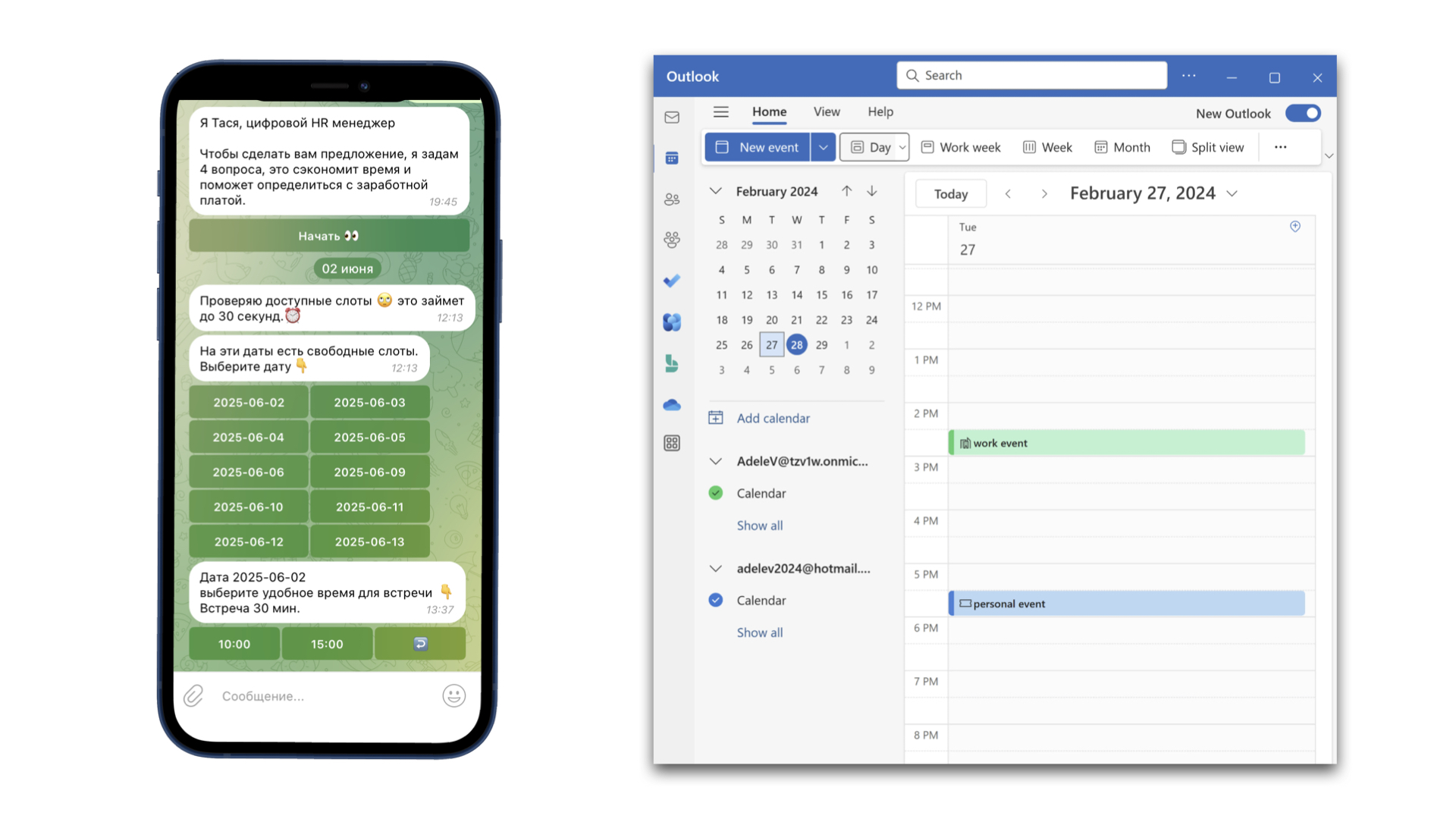
Примеры чат-ботов с Outlook
1. Автоматическое планирование собеседования
Кандидат откликается на вакансию на hh.ru, Авито → проходит отбор в боте → бот проверяет доступность рекрутера → предлагает слоты → создаёт встречу в календаре → отправляет приглашение.
2. Бронирование переговорной комнаты
Сотрудник просит бота забронировать переговорную → бот проверяет, свободна ли нужная переговорная (как пользователь) → если комната свободна – создаёт событие, добавляя комнату как участника и указывая её как локацию → подтверждение отправляется в чат.
3. Поддержка или сопровождение клиентов
Клиент пишет в поддержку по сложному вопросу или запросил помощь по внедрению → бот предлагает записаться на звонок с менеджером → проверяет свободные слоты менеджера через Exchange → предлагает удобное время → создаёт встречу в календаре.
4. Автоматическая запись лида на демо + создание сделки в amoCRM
– клиент проходит квиз в боте
– бот собирает контакты, создаёт новый лид в amoCRM
– бот проверяет через Exchange календарь менеджера и предлагает слоты для демо
– клиент выбирает удобное время
– бот создаёт встречу Zoom-ссылкой в Outlook
– в amoCRM автоматически создаётся сделка
– менеджер получает уведомление в Outlook и видит задачу/событие в amoCRM
5. Запись на бьюти-процедуру в салоне
– клиент выбирает услугу и мастера в боте
– бот проверяет доступность мастера через Exchange и предлагает свободные слоты
– клиент выбирает время
– бот создаёт встречу в календаре мастера и отправляет подтверждение клиенту
– бот отправляет напоминание о записи
– после процедуры берет обратную связь
6. Бронирование встречи с преподавателем
– студент выбирает предмет
– бот определяет куратора или преподавателя
– проверяет его доступность через Exchange и предлагает свободные слоты
– студент выбирает время
– бот создаёт встречу в календаре преподавателя и отправляет подтверждение студенту
Если добавить интеграцию с iSpring, бот сможет обмениваться данными с этой площадкой и автоматизировать еще больше процессов. Например, бот получает информацию от iSpring, что студент завершил курс, и затем организовывает встречу с преподавателем.
Бота можно подключить на сайт, в мессенджерах, соцсетях, приложении, CRM-системе
Настройка соединения
Для настройки соединения необходимо получить доступ к Exchange-серверу. Обратитесь к вашему системному администратору за параметрами подключения:
1. Имя пользователя (NTLM)
2. Пароль (NTLM) – это пароль от учётной записи, под которой будет происходить подключение к Exchange
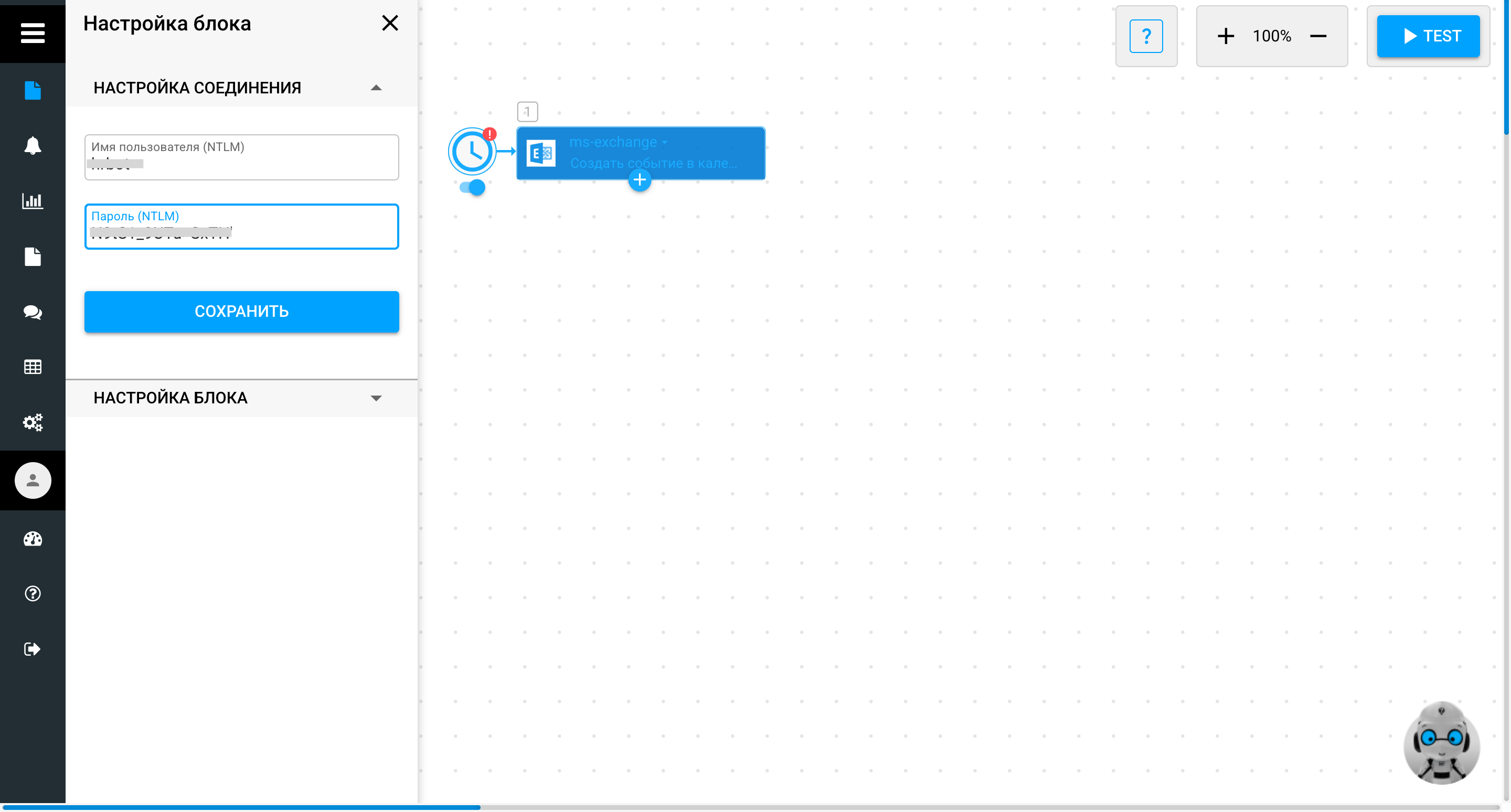
Описание блоков интеграции
Для обмена данными между чат-ботом и календарем Outlook необходимо использовать специальные блоки конструктора. Каждый блок отвечает за отдельный процесс (проверка календаря, создание события) и возвращает набор переменных, которые можно использовать в следующих шагах сценария.
Блок Проверить доступность календаря
Блок проверяет наличие свободного времени в календаре Outlook. Подключается к Exchange и проверяет Outlook – когда пользователь (например, сотрудник или менеджер) занят и доступен.
Настройка блока
Часовой пояс. Пример: Москва (GMT+3)
Электронная почта пользователя – email календаря, который нужно проверить. Пример: ivanov@company.ru
Начало временного интервала – с какого момента бот должен начать проверку. Пример: 2025-06-01T09:00:00
Конец временного интервала – до какого момента нужно проверить занятость
Интервал занятости – интервал, в который будут собираться все слоты. Пример: 1 час
После настройки блок вернёт информацию о том, в какие моменты пользователь занят или свободен. Эти данные можно использовать в следующих шагах сценария: например, предложить свободные окна для встречи или передать в блок, создающий событие в календаре.
Блок помогает автоматически получать актуальные данные о расписании
Переменные, которые возвращает блок
%answer_2.MergedFreeBusy% – строка с информацией о занятости пользователя, разбитая по интервалам; каждый символ обозначает статус в соответствующем отрезке времени
Пример: 000022220000, где 0 — свободно, 2 — занято
%answer_2.CalendarEvents% – список событий, найденных в календаре пользователя в заданный интервал времени
%answer_2.CalendarEvents.StartTime% – время начала события из календаря
Пример: 2025-06-01T14:00:00
%answer_2.CalendarEvents.EndTime% – время окончания события
Пример: 2025-06-01T15:00:00
%answer_2.CalendarEvents.BusyType% – тип занятости на время события; нужен для фильтрации событий
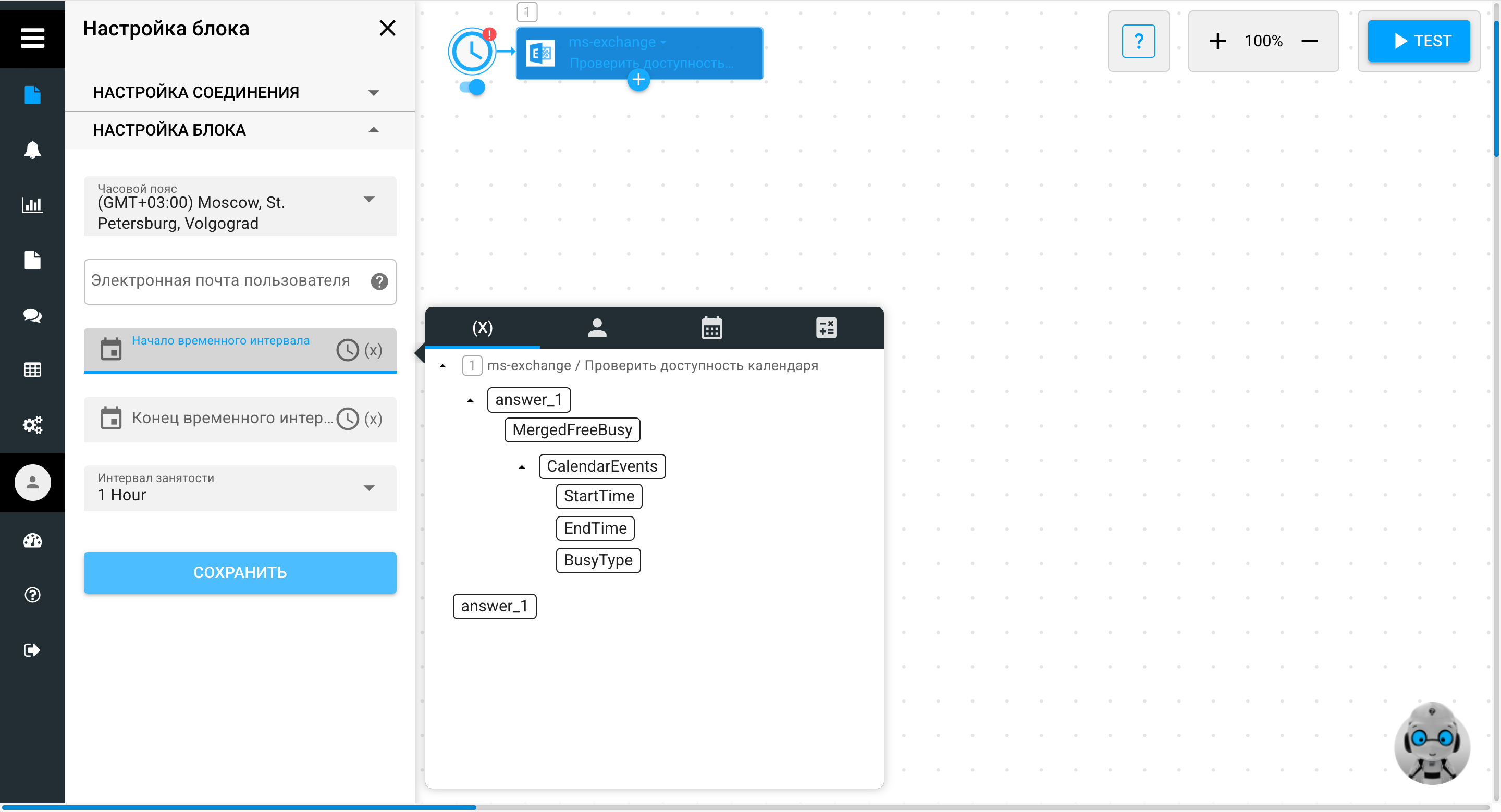
Блок Создать событие в календаре
Блок создаёт событие в календаре Outlook от имени указанного пользователя. Это может быть встреча, консультация, звонок, напоминание или любое другое мероприятие, отображающееся в Outlook и доступное участникам по приглашению. Событие автоматически появляется в календаре всех приглашённых пользователей и может включать тему, описание, время, место и другие детали.
Настройка блока
Тема события – название встречи. Пример: Собеседование
Описание – дополнительная информация о событии. Пример: Подключитесь по ссылке Zoom за 5 минут до начала
Электронная почта участника 1 – email первого участника. Пример: client@example.com
Электронная почта участника 2 – email второго участника
Начало события – дата и время начала встречи. Пример: 2025-06-01T14:00:00
Конец события – дата и время окончания встречи
Часовой пояс. Пример: Москва (GMT+3)
Место встречи – физический адрес или ссылку на онлайн-платформу. Пример: Zoom: https://zoom.us/j/123456789
Блок помогает автоматически ставить встречи в календарь Outlook
Переменные, которые возвращает блок
%answer_3.Id% – уникальный идентификатор созданного события в системе Exchange; используется для отслеживания, редактирования, удаления или синхронизации события
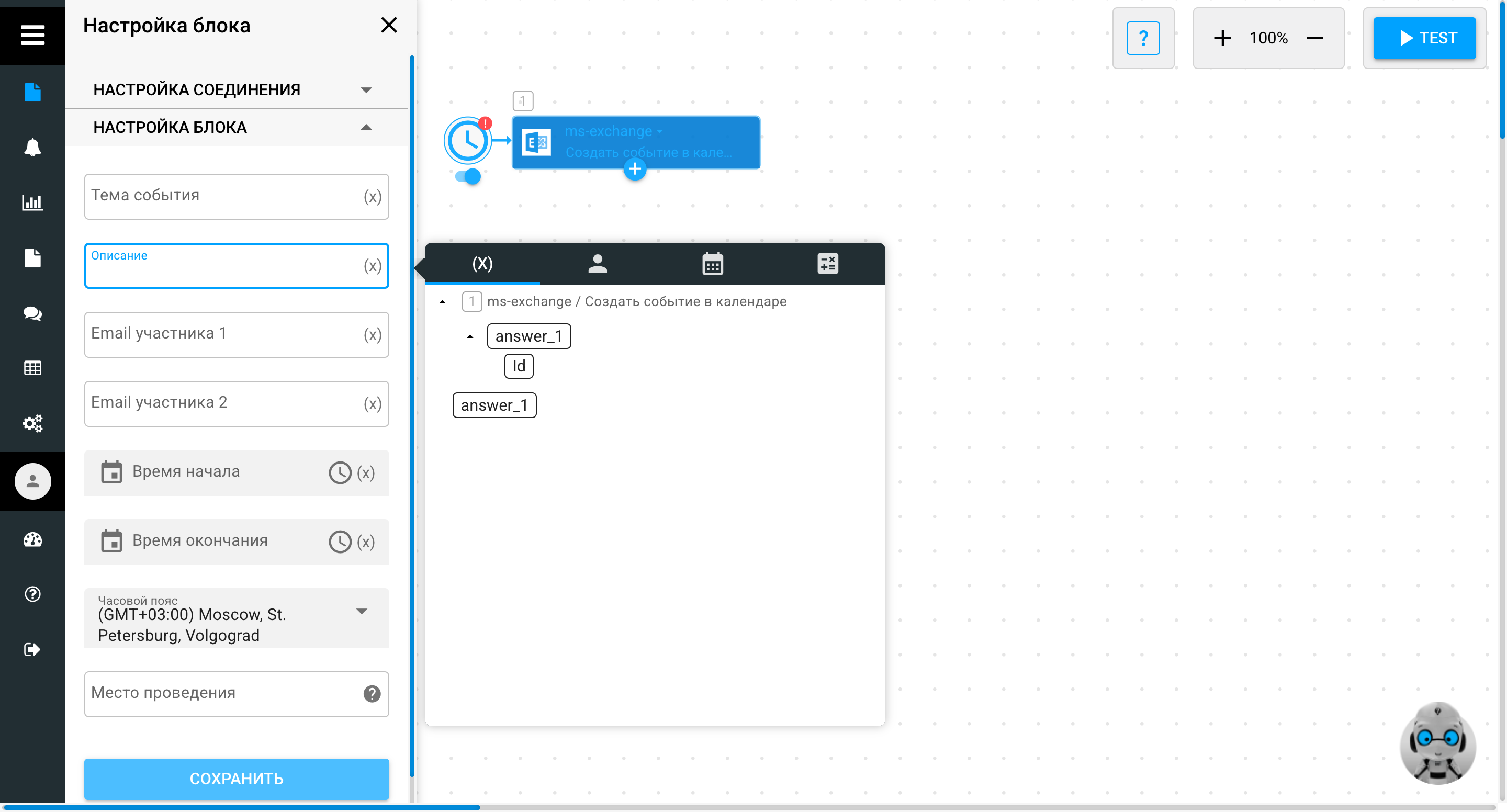
Готовые шаблоны ботов с Outlook
Мы собрали готовые шаблоны ботов, которые можно адаптировать под свой сценарий или просто узнать, как бот устроен внутри.
📆 Бот для записи в календарь Outlook. Это базовый сценарий, в котором бот проверяет свободные слоты в Outlook и ставит встречу.
Как использовать шаблон?
1. Зарегистрируйтесь в конструкторе BorisBot
2. Скопируйте шаблон в свой проект
3. Настройте интеграцию с Exchange/Outlook и сценарий бота
 Talpha
Talpha

